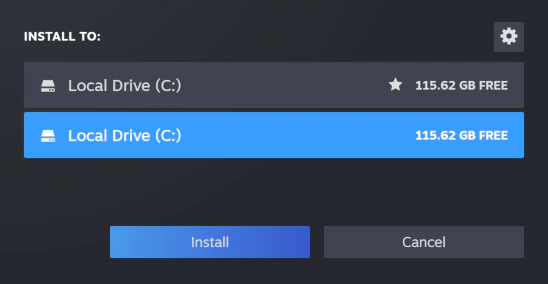Подготовка
Установка библиотек VC++
Большинство модов для движка и инструментов требуют установки последних версий распространяемых пакетов Visual C++. Мы воспользуемся all-in-one пакетом, который установит все возможные версии.
Отсутствие последних версий приведет к немедленному сбою при запуске игры или инструментов моддинга.
Пожалуйста, установите распространяемые пакеты, даже если они уже установлены, так как они часто устаревают.
- Скачайте VC++ AIO с сайта TechPowerUp.
- Распакуйте архив и запустите install_all.bat от имени администратора.
- Перезапустите ПК.
Отображение расширений файлов
Перед тем как мы установим игру, важно включить отображение расширений файлов в Windows.По умолчанию, Проводник не будет показывать расширения файлов (такие как .exe, .dll или .esp). Расширения очень важны для следования руководству, поэтому рекомендуется включить их отображение:
- Откройте Проводник.
- Выберите панель Вид вверху.
- Поставьте галочку Расширения имен файлов в разделе Показать или скрыть.
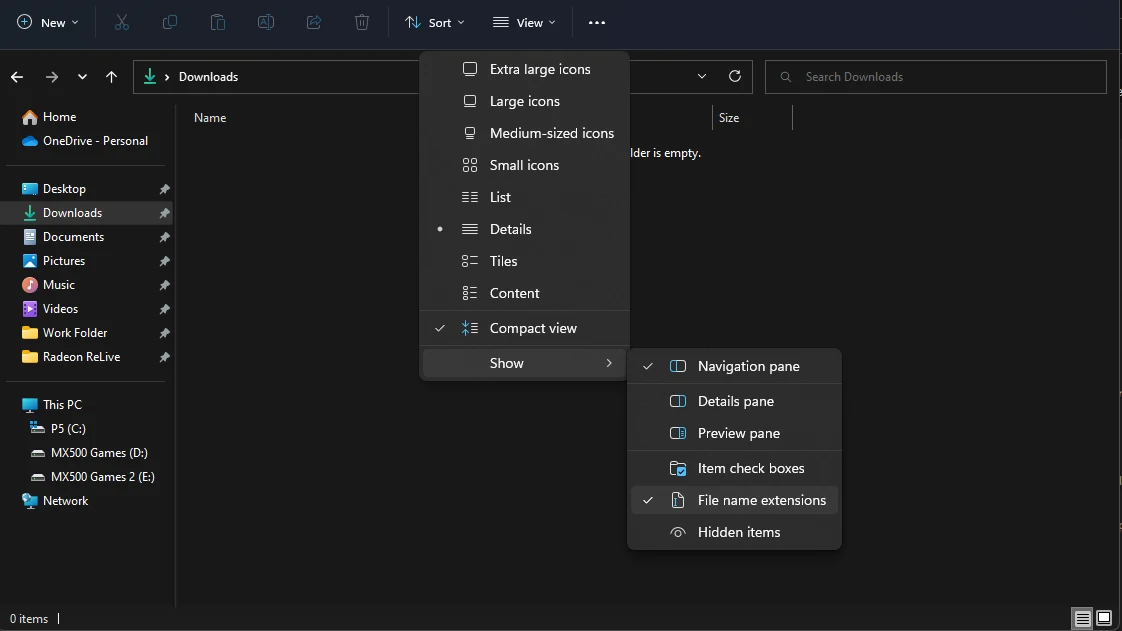
Отключение Base Address Randomization
Рандомизация базового адреса (Base Address Randomization) — это функция безопасности в Windows, которая позволяет рандомизировать начальный адрес программы, что не является ожидаемым поведением для 32-битных программ, таких как Fallout: New Vegas. Это приводит к сбоям в модифицированной игре.Хотя эта функция должна быть отключена по умолчанию, всё же рекомендуется проверить, отключена ли она:
- Откройте Безопасность Windows из меню Пуск.
- Выберите пункт Управление приложениями/браузером на левой боковой панели.
- В разделе Защита от эксплойтов выберите Параметры защиты от эксплойтов.
- Убедитесь, что параметр Принудительное случайное распределение для образов (обязательный ASLR) установлен в значение Использовать значение по умолчанию (Выключено).
- Нажмите на Параметры программы.
- Нажмите Добавление программы для индивидуальной настройки.
- Выберите Добавить имя программы.
- Введите в поле FalloutNV.exe и сохраните.
- Найдите в списке новую запись и нажмите Редактировать.
- Найдите параметр Принудительное случайное распределение для образов (обязательный ASLR).
- Поставьте галочку Переопределить системные параметры, переключите опцию в положение Откл.
Если вы не хотите менять глобальные настройки, вы можете добавить исключение только для игры:
Установка
Выбор места установки
Чистая установка требуется не только для того, чтобы избавиться от следов установленных ранее модификаций, но и для того чтобы игра была установлена в безопасном месте. Вещи на которые нужно ориентироваться при выборе места установки:-
Избегайте любых системных папок Windows:: В частности, это такие папки как C:\Program Files, C:\Program Files (x86), ваша папка Рабочий стол и папка Документы.
Это связано с тем, что пользователи не имеют доступа на запись в Program Files, в то время как Рабочий стол и Документы часто управляются OneDrive. Это может вызвать множество проблем с игрой и любыми инструментами для моддинга.
Пример безопасного места установки: C:\Games - По возможности установите игру на SSD: Размещение игры на SSD значительно сократит время загрузки и уменьшит статтеры.
Удаление игры
Если вы никогда прежде не устанавливали игру, пропустите эту часть.
Установка игры
Поскольку игра доступна в Steam, GOG и Epic Games, здесь представлены отдельные инструкции для каждой версии.После завершения установки
Ключевая терминология
Теперь, когда игра установлена, есть две папки, на которые мы будем часто ссылаться в этом руководстве:- Корневая папка: То, куда установлена игра.
- Для Steam:
Для региональной версии:
Steam\steamapps\common\Fallout New Vegas
Steam\steamapps\common\Fallout New Vegas enplczru
- Для GOG:
(если вы не меняли путь установки вручную).
GOG Galaxy\Games\Fallout New Vegas
- For Epic Games:
(если вы не меняли путь установки вручную).
Epic Games\FalloutNewVegas\Fallout New Vegas English
- Папка Data: Там, где хранятся ресурсы игры.
- For Steam:
Для региональной версии:
Steam\steamapps\common\Fallout New Vegas\Data
Steam\steamapps\common\Fallout New Vegas enplczru\Data
- Для GOG:
GOG Galaxy\Games\Fallout New Vegas\Data
- Для Epic Games:
Epic Games\FalloutNewVegas\Fallout New Vegas English\Data
Генерация новых INI-файлов
- Запустите игру из Steam/GOG Galaxy, или через FalloutNVLauncher.exe в папке игры если вы используете оффлайн-копию.
- Нажмите OK в обоих всплывающих окнах, которые говорят Detecting Video Hardware.
- Если не было всплывающих окон, откройте папку Documents\My Games\FalloutNV и удалите все INI файлы, затем попробуйте еще раз.
- Нажмите OK, затем Exit.